Una publicación de invitado de Rob Dweck.
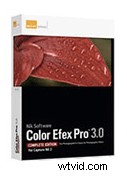 En mi última publicación, utilicé Nik Color Efex Pro para realizar cambios sutiles que ayuden a atraer la atención del espectador hacia el tema principal de las imágenes. En muchos casos, las ediciones sutiles son todo lo que se necesita para acercar una foto a su visión del resultado final. Hay otros momentos en los que se requieren ediciones más radicales, o tal vez se desea una interpretación más artística, en lugar de realista, de la escena. Color Efex Pro tiene varios filtros que proporcionan una serie de útiles efectos artísticos que se pueden aplicar a casi cualquier tipo de fotografía.
En mi última publicación, utilicé Nik Color Efex Pro para realizar cambios sutiles que ayuden a atraer la atención del espectador hacia el tema principal de las imágenes. En muchos casos, las ediciones sutiles son todo lo que se necesita para acercar una foto a su visión del resultado final. Hay otros momentos en los que se requieren ediciones más radicales, o tal vez se desea una interpretación más artística, en lugar de realista, de la escena. Color Efex Pro tiene varios filtros que proporcionan una serie de útiles efectos artísticos que se pueden aplicar a casi cualquier tipo de fotografía.
Hay muchas razones para optar por una representación más artística de una imagen. Esta imagen de Vernazza en el Parque Nacional Cinque Terre de Italia fue el resultado de mi deseo de hacer una versión diferente de un lugar icónico. Cada año, miles de viajeros pasan por el mirador donde instalé mi trípode para esta imagen, y puedes encontrar cientos, si no miles de fotografías en línea que fueron tomadas desde este mismo lugar. Como todos los temas que se han convertido en clichés fotográficos, es uno de esos lugares que prácticamente se fotografía a sí mismo. Entonces, la primera pregunta que me hago cuando estoy en este tipo de entornos es ¿cómo puedo fotografiarlo de una manera que no se haya visto un millón de veces antes?
Dado que la mayoría de la gente fotografía durante el día, una de las cosas más fáciles de hacer es disparar después de que se pone el sol o antes de que salga. Crepúsculo es uno de mis momentos favoritos para fotografiar, y esta fotografía explica mejor por qué que cualquier palabra que pueda escribir. Efectivamente, cuando regresé justo antes del atardecer, yo era la única persona en el mirador. A medida que el cielo se oscurecía, las luces de la ciudad se hicieron más brillantes y seguí disparando hasta que tuve lo que sentí que era un buen equilibrio entre los dos. De las muchas composiciones y exposiciones diferentes que hice, esta fue mi favorita.

Después de un procesamiento inicial en Lightroom, exporté el archivo y lo abrí en Photoshop. Usé un complemento separado para reducir el ruido en el cielo y abrí Color Efex Pro. Tengo varios filtros favoritos en los que confío, y uno de ellos es Sunshine.
¿El filtro Sunshine en la escena nocturna? ¡Oh sí! Una de las cosas que más me gustan de muchos de estos filtros es que brindan excelentes efectos cuando no se usan para su propósito original. Entonces, incluso si se supone que debe hacer que mi foto parezca tomada en un día soleado, mi intención al usarla fue agregar más contraste entre la vegetación del primer plano, las luces de la ciudad y el azul del cielo y el agua.
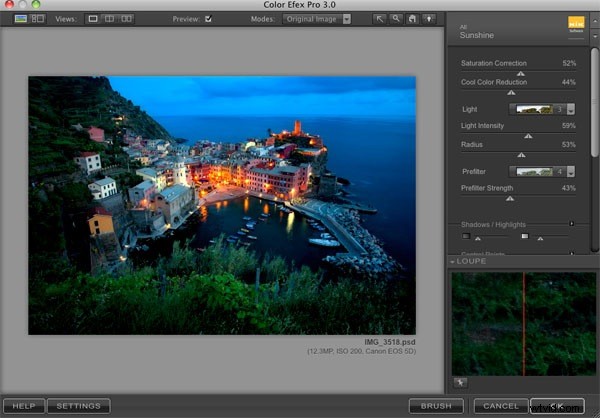
La configuración de Luz y Prefiltro es donde reside la diversión en este complemento. Los cuatro ajustes preestablecidos en el menú desplegable Luz están destinados a simular diferentes efectos de luz solar. Como no quería que la foto pareciera tomada durante el día, utilicé la configuración tres con una intensidad del 59 %. El menú Prefiltro es donde realmente puedes volverte loco con el color, ya que las diferentes configuraciones resaltan diferentes tonalidades. Si bien era tentador optar por una saturación superior, quería evitar que pareciera sobreprocesado. Al usar el prefiltro 4 al 43 %, pude aumentar el contraste y la saturación sin que se viera chillón ni exagerado.
Es posible que observe dos pequeños controles deslizantes etiquetados como Sombras/Iluminaciones debajo de los controles deslizantes de Prefiltro. Estos controles deslizantes se encuentran en la mayoría de los filtros Color Efex Pro y, aunque pueden ser pequeños, funcionan de maravilla cuando el filtro seleccionado bloquea las sombras o apaga las luces. A menudo, un pequeño ajuste con los controles deslizantes Sombras/Iluminaciones hace una gran diferencia. El contraste agregado de la configuración que elegí hizo que las áreas de sombra fueran más oscuras de lo que quería, así que un pequeño empujón en el control deslizante Sombras y el detalle en esas áreas volvió.
Una vez que el color y el contraste estuvieron más cerca de lo que quería, llegó el momento de mejorar el estado de ánimo de la escena a través del filtro Glamour Glow. Este es otro caso de uso de un filtro en una situación no prevista originalmente. Glamour Glow se usa principalmente para obtener una piel suave y brillante en los retratos, pero es sorprendente lo que hará con otros sujetos. Para esta escena, solo quería un poco de brillo etéreo en los edificios y el primer plano. Con solo 3 controles deslizantes que hacen exactamente lo que dicen sus etiquetas, no tomó mucho tiempo obtener resultados agradables. En lugar de aplicarlo a toda la imagen, hice clic en el botón Pincel y lo pinté sobre los edificios y la vegetación de primer plano.
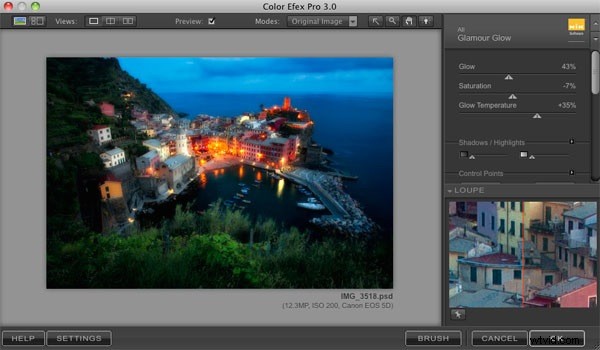
La imagen estaba más cerca de lo que había imaginado, pero no del todo. Quería un azul más profundo y saturado en el cielo y el mar, así como una leve viñeta. Usé Nik Viveza para ajustar el color (más sobre Viveza en una publicación futura) e hice la viñeta en Color Efex Pro como se describe en mi segunda publicación.

El resultado fue, a mis ojos, una imagen representada artísticamente que no era como cualquier otra fotografía tomada desde este lugar. Como puede ver al mirar la imagen final, me encantan los cielos azules profundos y me gusta la forma en que los colores cálidos de la ciudad contrastan con el azul. Se parecía a lo que había imaginado cuando compuse la escena en mi mente.
Como siempre, había varias formas de llegar a este resultado, con o sin complementos, y ninguna forma correcta o incorrecta de procesar la imagen. Algunos pueden preferir los tonos más planos antes del procesamiento y considerar que los colores más llamativos de la imagen final están sobreprocesados y otros pueden llevar el procesamiento aún más lejos. Con solo los filtros Sunshine y Glamour Glow en Color Efex Pro, puede ir en cualquier dirección y obtener excelentes resultados.
Rob Dweck es un fotógrafo residente en el área de la bahía de San Francisco que se especializa en fotografía de paisajes y naturaleza. Su trabajo se puede ver en robdweck.com.
